- Autor Abigail Brown [email protected].
- Public 2024-01-31 08:41.
- Naposledy zmenené 2025-01-24 12:22.
Môže sa zdať hlúpe, že sme napísali súbor pokynov na „opravu chýb“s ohľadom na tisíce možných chybových hlásení, ktoré môže používateľ počítača vidieť od chvíle, keď zapnete napájanie, keď je vaša pracovná plocha hore a dostupné.
Skutočnosť, že máte chybové hlásenie, vás zaraďuje do triedy relatívne šťastných obetí zlyhania počítača. Chybové hlásenie vám poskytne konkrétne miesto, z ktorého môžete pracovať, na rozdiel od nejasného príznaku, ako je počítač, ktorý sa zapne, ale nezobrazuje nič, alebo počítač, ktorý nevykazuje žiadne známky napájania.
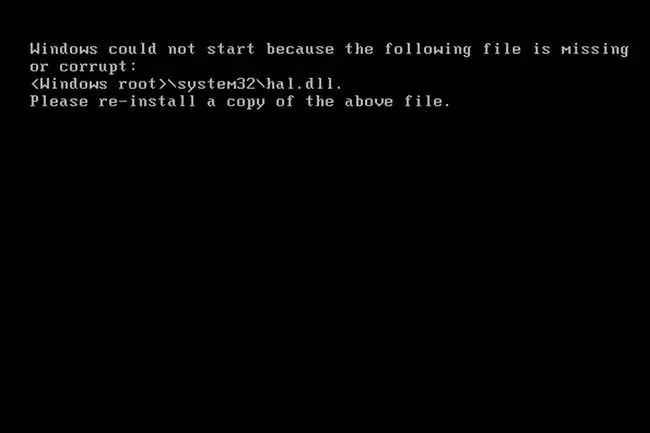
Ak má váš počítač problémy so spustením, ale nezobrazuje žiadne chybové hlásenie, preskočte tieto pokyny a namiesto toho si pozrite nášho sprievodcu Ako opraviť počítač, ktorý sa nedá zapnúť, kde nájdete lepšieho sprievodcu riešením problémov pri akomkoľvek príznaku váš počítač má skúsenosti.
Ako opraviť chyby zaznamenané počas procesu spúšťania počítača
Tu je, čo robiť, ak sa na vašom počítači počas pokusu o spustenie počítača zobrazí chybové hlásenie:
-
Presne zdokumentujte chybové hlásenie. Aj keď sa to niekomu môže zdať samozrejmé, prepísanie chybového hlásenia ako celku a bez chyby je možno najdôležitejšou vecou, ktorú môžete urobiť, keď sa pri spúšťaní počítača zobrazí chybové hlásenie.
Preklepy v súbore DLL alebo zapísanie nesprávnych znakov v kóde STOP môže spôsobiť, že sa pokúsite vyriešiť problém so súborom, ovládačom alebo hardvérom, s ktorým v skutočnosti nemáte problém.
-
Ako sme uviedli vyššie, počas procesu spúšťania počítača sa môžu vyskytnúť tisíce chýb. Zdá sa však, že existuje niekoľko vyvolených, ktorí sa objavujú pravidelnejšie.
Ak máte to „šťastie“a dostanete jednu z týchto bežných chýb, môžete si ušetriť námahu s hľadaním riešenia a namiesto toho začať riešiť problém, ktorý chybu spôsobuje:
- BOOTMGR chýba. Stlačením Ctrl "Image" Del reštartujte alt="</li" />
- Hal.dll chýba alebo je poškodený. Znova nainštalujte kópiu vyššie uvedeného súboru
- NTLDR chýba. Reštartujte stlačením ľubovoľného klávesu
Chybová správa, ktorú vidíte, nemusí byť presne taká, ako sme uviedli vyššie. Napríklad problém hal.dll sa vyskytuje v rôznych formách, ale vždy sa v ňom bude spomínať hal.dll.
Vyskytla sa iná chyba ako tá, ktorá je uvedená vyššie? Žiadny problém, práve sa vám nezobrazuje jedna z najbežnejších chybových správ pri spustení počítača. Ak potrebujete pomoc, prejdite na krok 3 nižšie.
-
V hornej časti tejto stránky vyhľadajte v Lifewire príručku na riešenie problémov špecifickú pre chybové hlásenie. Máme individuálnych sprievodcov riešením problémov pre viac ako tisíc špecifických chybových hlásení a pravdepodobne máme jedno špecifické pre chybu, ktorú vidíte pri zapnutí počítača.
Chybové hlásenie počas spúšťania signalizuje konkrétny problém, preto je dôležité vyriešiť konkrétny problém, ktorý správa označuje, a nestrácať čas testovaním nesúvisiacich častí hardvéru alebo výmenou nesúvisiacich súborov.
-
Ak ešte nemáme konkrétne informácie o riešení vašej chyby pri spustení, stále by vám mohlo pomôcť trochu viac informácií o chybe.
Tu sú odkazy na zoznamy chybových hlásení, ktoré sa môžu zobraziť počas spúšťania:
- Zoznam STOP kódov systému Windows (chyby s modrou obrazovkou smrti)
- Zoznam kódov systémových chýb
Uchovávame aj zoznam chybových kódov Správcu zariadení a stavových kódov HTTP, ale typy problémov, ktoré spôsobujú tieto chyby, nie sú typy, ktoré bránia spusteniu systému Windows.
-
Ak ste to ešte neurobili, mali by ste tiež skúsiť hľadať riešenie svojho problému pomocou svojho obľúbeného vyhľadávača.
Ak chcete dosiahnuť najlepšie výsledky, hľadaný reťazec by mal byť v úvodzovkách, aby sa hľadal ako súvislá fráza, a mal by obsahovať úplné chybové hlásenie alebo názov súboru, na ktorý chybová správa odkazuje, za predpokladu, že sa naň odkazuje.






